win7 IE浏览器怎样设置密码 win7系统给ie浏览器加密的教程
更新时间:2021-04-14 11:48:32作者:huige
我们都知道win7系统中通常自带有ie浏览器,很多用户经常会用来查找资料或看视频等,但是有时候不希望别人随意用自己的ie浏览器,那么我们可以给ie浏览器设置密码,要如何操作呢?针对这个问题,下文给大家说说win7系统给ie浏览器加密的教程给大家学习。
具体操作:
1.打开IE浏览器,打开“Internet选项”。点击“内容”栏目,选择“启用”。
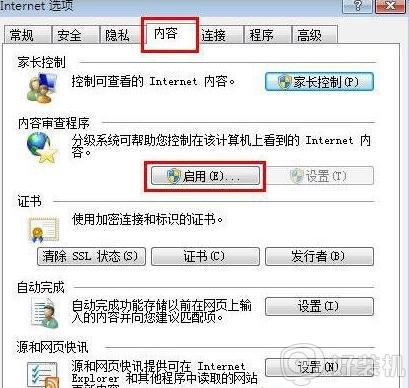
2.在新的内容审查程序界面中选择常规栏目,然后勾选“监护人可键入密码允许查看受限的内容”。开始创建密码。
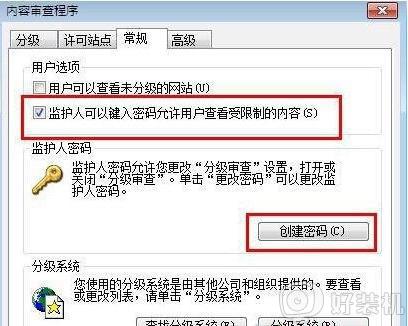
3.在Win7系统IE浏览器设定密码,完成之后点击最后的确定就可以了。
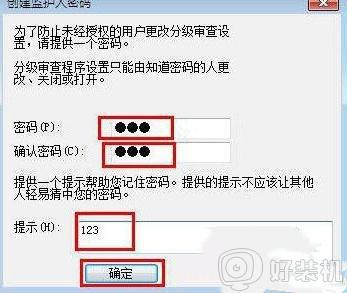
4、现在我们退出IE浏览器再进入,就会发现系统提示需要键入密码才可以进入了。
上述便是win7系统给ie浏览器加密的教程,如果你也想设置密码的话,可以学习上面的方法来设置就行了。
win7 IE浏览器怎样设置密码 win7系统给ie浏览器加密的教程相关教程
- win7重置ie浏览器的操作方法 win7电脑怎样恢复自带的IE浏览器
- win7怎么把ie浏览器设置为默认浏览器 win7如何将ie设置为默认浏览器
- 如何重装ie浏览器win7 win7重装ie浏览器的方法
- win7系统IE浏览器设置中“使用软件呈现而不使用GPU呈现”选项不见了如何解决
- ie浏览器打不开网页怎么办win7 win7电脑ie浏览器打不开网页如何解决
- win7怎么下载ie浏览器 win7如何下载ie浏览器到电脑
- win7的ie找不到管理密码怎么办 win7凭据管理器怎么看密码
- win7的ie浏览器找不到了怎么办 win7系统ie浏览器不见了解决方法
- win7ie浏览器修复步骤 win7 IE浏览器损坏怎样修复
- win7 ie浏览器下载文件位置 win7ie浏览器默认下载路径在哪
- win7访问win10共享文件没有权限怎么回事 win7访问不了win10的共享文件夹无权限如何处理
- win7发现不了局域网内打印机怎么办 win7搜索不到局域网打印机如何解决
- win7访问win10打印机出现禁用当前帐号如何处理
- win7发送到桌面不见了怎么回事 win7右键没有发送到桌面快捷方式如何解决
- win7电脑怎么用安全模式恢复出厂设置 win7安全模式下恢复出厂设置的方法
- win7电脑怎么用数据线连接手机网络 win7电脑数据线连接手机上网如何操作
热门推荐
win7教程推荐
- 1 win7每次重启都自动还原怎么办 win7电脑每次开机都自动还原解决方法
- 2 win7重置网络的步骤 win7怎么重置电脑网络
- 3 win7没有1920x1080分辨率怎么添加 win7屏幕分辨率没有1920x1080处理方法
- 4 win7无法验证此设备所需的驱动程序的数字签名处理方法
- 5 win7设置自动开机脚本教程 win7电脑怎么设置每天自动开机脚本
- 6 win7系统设置存储在哪里 win7系统怎么设置存储路径
- 7 win7系统迁移到固态硬盘后无法启动怎么解决
- 8 win7电脑共享打印机后不能打印怎么回事 win7打印机已共享但无法打印如何解决
- 9 win7系统摄像头无法捕捉画面怎么办 win7摄像头停止捕捉画面解决方法
- 10 win7电脑的打印机删除了还是在怎么回事 win7系统删除打印机后刷新又出现如何解决
